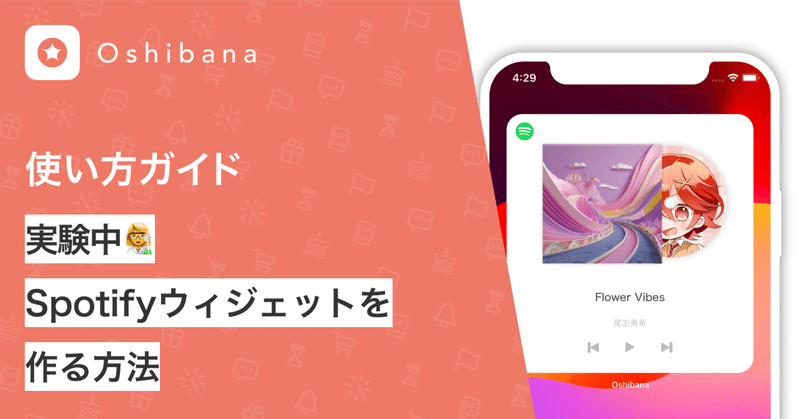
【実験中👩🔬】Spotifyウィジェットを作る方法
【2月16日追記】Spotify連携を行おうとして、「Illegal scope」と表示されたお客様へ
・現在原因の把握を進めております
・改善に向けてSpotify社との調整を行います
・問題解決用のアップデートも行います。しばしお待ちくださいますよう、お願いいたします
=====================
このnoteでは、推し活アプリOshibana(オシバナ)の】Spotifyウィジェットでできることをご紹介します💁♀️❤️
Spotifyウィジェットは🧙実験中の機能なので時々不安定です🙏 気になることは、アプリ内のフォームやツイッターで運営まで教えてくれると助かります🐤💌
ホーム画面に推しのCDが置ける💿🎵 #推しの音楽
Spotifyウィジェットは、Spotifyと連携して、Spotifyで再生している音楽のジャケットが表示されたり、CDがくるくるまわってかわいいウィジェットです‹‹\(´ω` )/››‹‹\( ´)/››‹‹\( ´ω`)/››
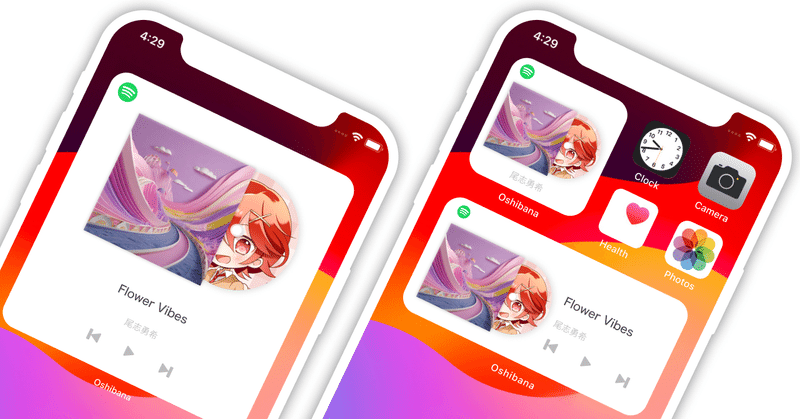
・小サイズは推しのCDがまわってかわいいです。
・中・大サイズはくるくるまわってかわいい+ウィジェットから音楽の再生をコントロールできます。▶曲の再生、⏸一時停止、⏮前の曲に戻る、⏭次の曲に進むことできます。
※音楽の再生ボタンのコントロールは、Spotify Premiumに登録しているユーザー限定の機能です🙇♂️Spotify側の仕様でこうなってます
音楽のジャケット画像の表示はしばらくすると表示されるのでのんびりまってくれるとうれしいです🎷
オシバナのSpotifyウィジェットで推しの音楽をもっと楽しんじゃおう🤸♀️
SpotifyウィジェットのTips
・プレイリストは作らなきゃダメ?
ちなみに、Spotifyウィジェットはプレイリストはなくても大丈夫です!
プレイリスト、アルバム、アーティストどれであってもSpotifyで音楽を再生すればホーム画面でくるくる回ります!‹‹\(´ω` )/››‹‹\( ´)/››‹‹\( ´ω`)/››
・ウィジェットのコントロールボタンが機能しない🎛️
ウィジェットサイズ中・大に付いているコントロール機能(再生、進む、戻るボタン)は、Spotify Premiumに登録しているユーザー限定の機能です!
Spotifyウィジェットの作り方
1️⃣ 推しの詳細画面から[ウィジェット]のパネルを開く
推しの詳細画面に入ったら、[ウィジェット]のパネルをタップして開きます😄
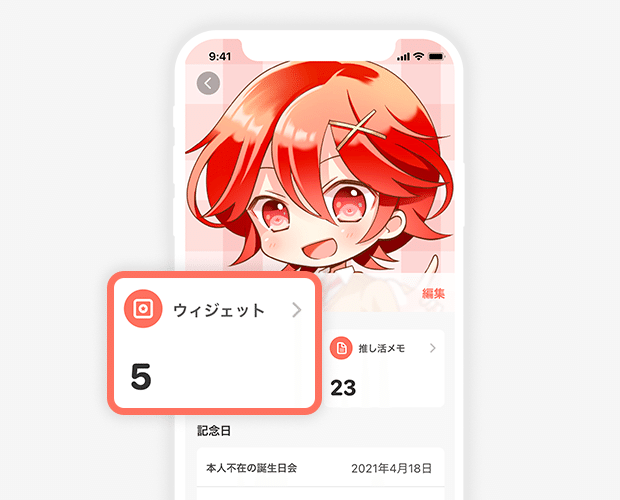
2️⃣[+追加]ボタンを押す
「ウィジェット一覧」の画面に入りました。左下にある[+追加]ボタンをタップしましょう。
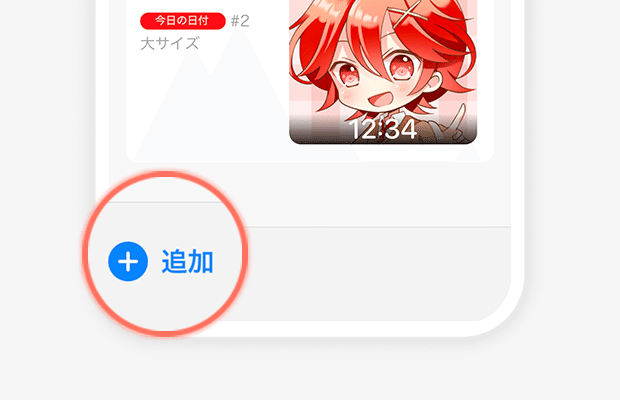
3️⃣ ウィジェットの種類を選ぶ
ウィジェットの種類を選ぶ画面になりますので、作りたいウィジェットをタップします。ここでは「Spotify」を選びます🎼
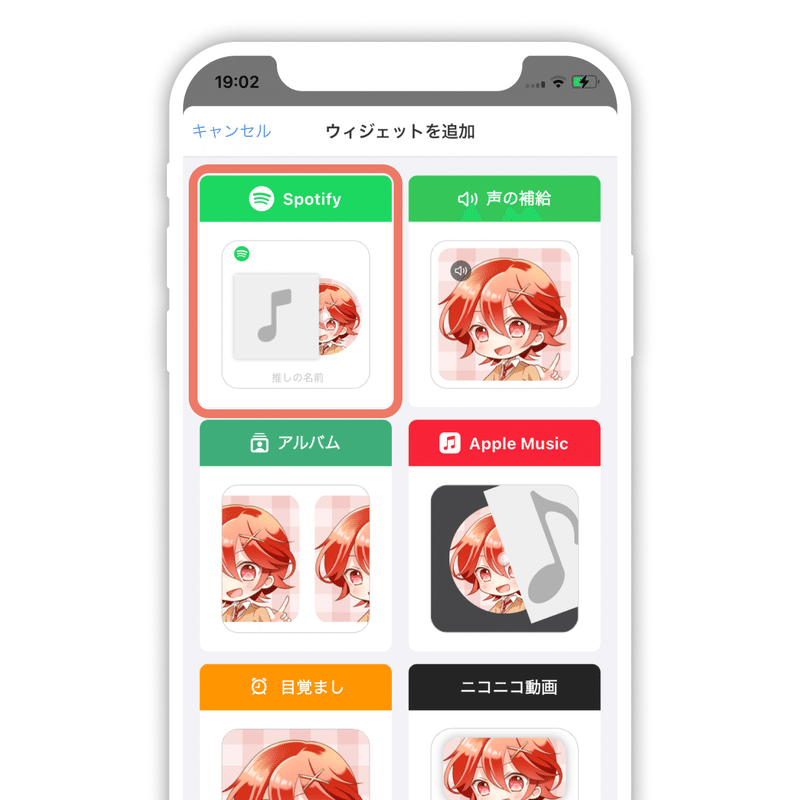
4️⃣ サイズ選択をする
作りたいウィジェットのパネルをタップすると、サイズ選択の画面が出てきます。ここでは例として「小」を選び、[ウィジェットを作成]ボタンをタップしましょう。
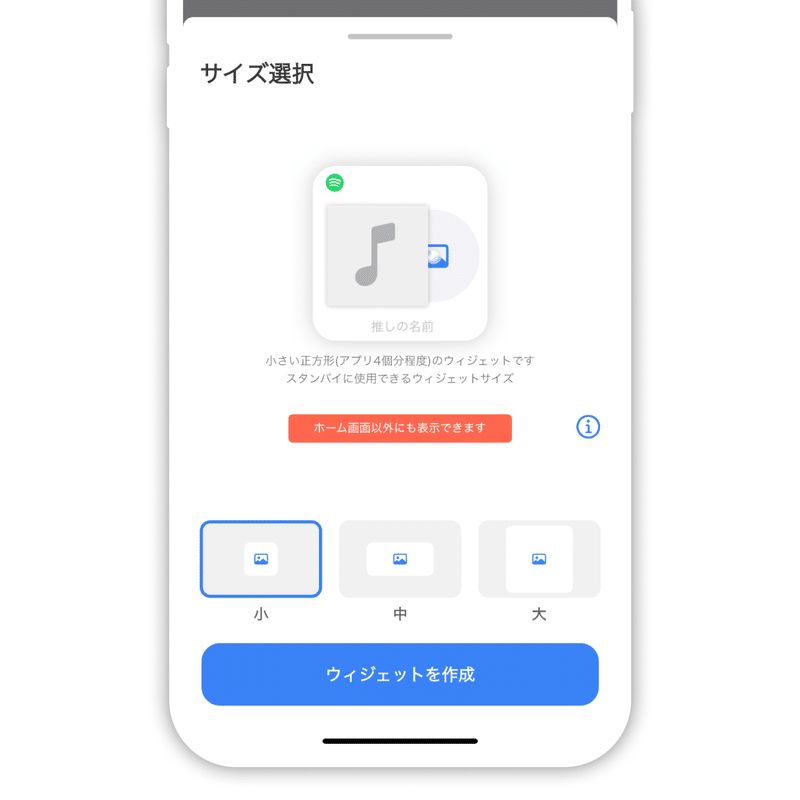
5️⃣ Spotifyに接続する
設定の[接続 未接続>]をタップしてSpotifyに接続します🎼
「Oshibanaが”サインイン”のために”spotify.com”を使用しようとしています」というポップアップが表示されますので[続ける]を押してSpotify画面を開きます。
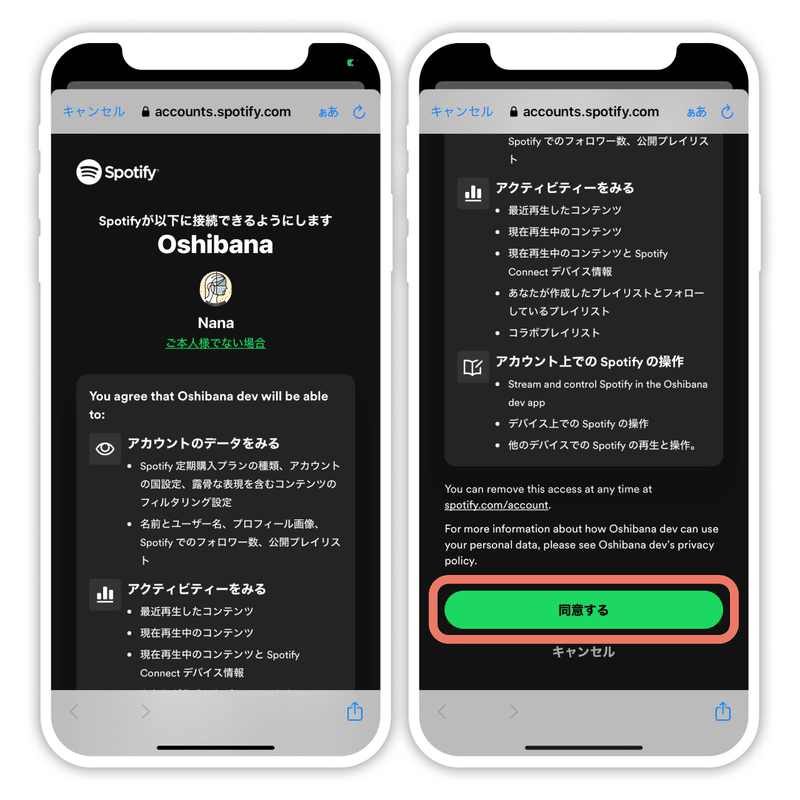
「Spotifyが以下に接続できるようにします」という画面で「Oshibana」「使用者様の名前」が表示されていれば、ページ下部の[同意する]を押して接続を行ってください。
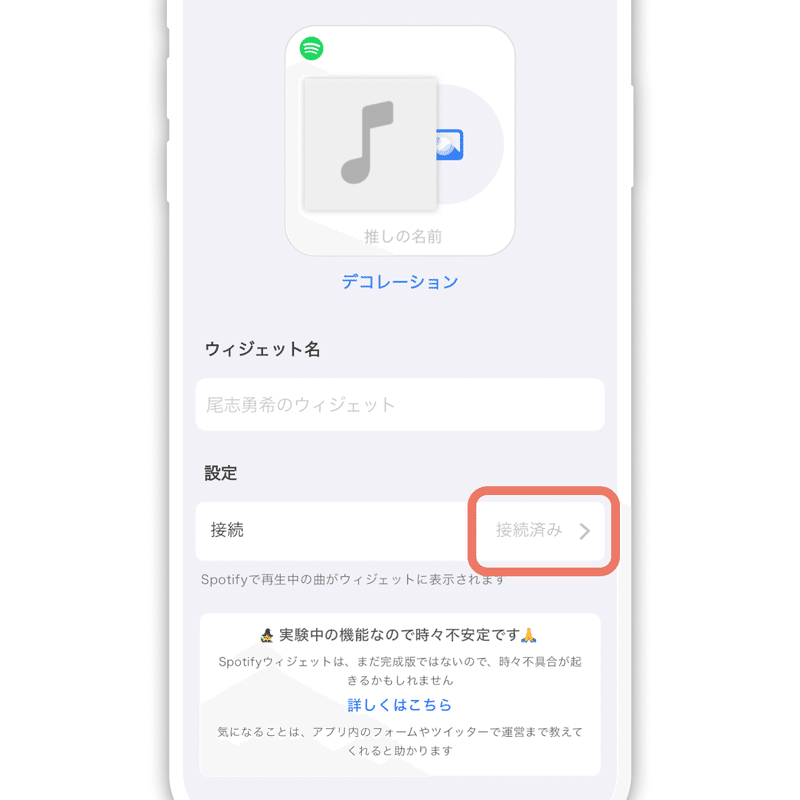
「接続済み」の表示になったらOK!
右上の[保存]をタップしてウィジェットの作成が完了です!
おつかれさまでした🌷
ウィジェットをホーム画面に表示させるには?
ここで作成したウィジェットをホーム画面に表示させる方法は、別のnoteで解説します😆
音楽を再生しているのにウィジェットが動かない🤔
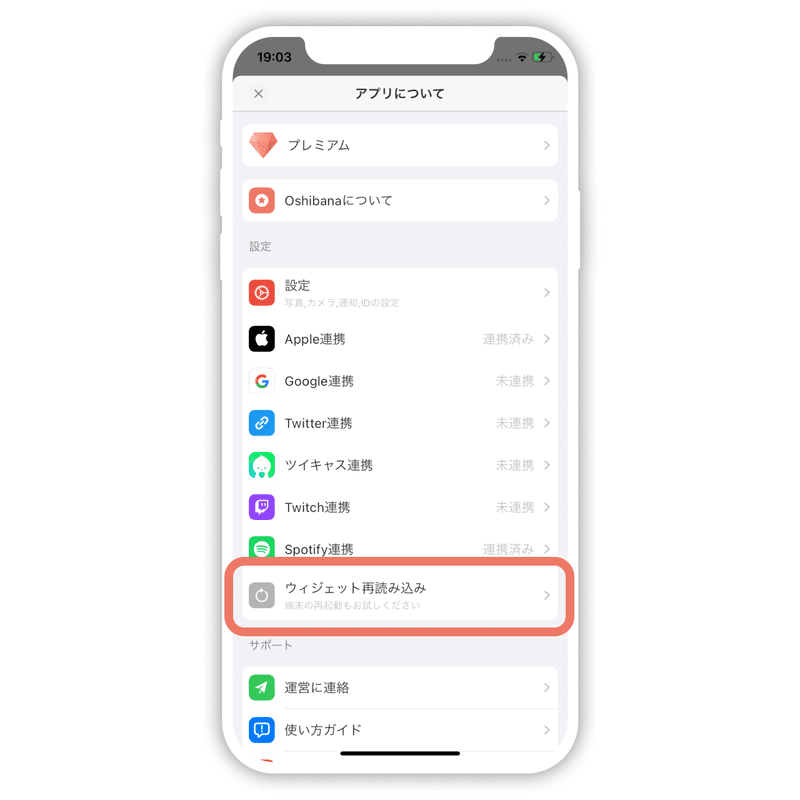
Oshibanaの「アプリについて」の画面で、[ウィジェット再読み込み]をタップしてみてください。
これで反映されるはずですので、ウィジェットを確認してみてください。
どうしても直らない場合や困ったことがある場合には、遠慮なく運営にお問い合わせください🥰
使っているうちになにか困ったことがあったら、アプリ内のチャットかツイッターで連絡ください📮
お知らせ
推しのプロフィールを細かく設定できるようになりました📝見てみてね🎀
